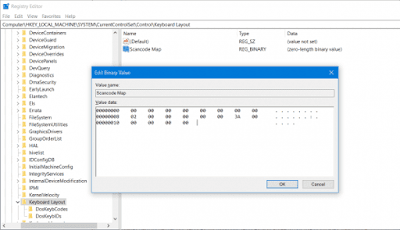Caps Lock pasti berada pada setiap keyboard baik itu di komputer ataupun laptop. tombol ini memiliki fungsi untuk mempermudah pengguna dalam mengetikkan huruf besar.
Akan tetapi, terkadang tombol caps lock tidak berfungsi dengan semestinya misalnya fungsinya tiba-tiba terbalik dan juga mengganggu fungsi tombol lain di sampingnya. seperti ketika menekan tombol Tab atau tombol Shift malah caps lock yang bekerja. tentunya hal tersebut sangat merugikan pengguna sehingga menjadi kendala dalam menyelesaikan sebuah pekerjaan.
Jika kamu sedang mencari cara memperbaiki tombol caps lock yang tidak berfungsi, kamu berada di tempat, karena dalam postingan ini, andronezia akan membagikan cara mengatasi masalah ini.
Lihat Juga:
Cara Mengatasi Keyboard Laptop Tidak Berfungsi
Cara Mengatasi Tombol FN Tidak Berfungsi
Cara Memperbaiki Tombol Spasi dan Enter Tidak Berfungsi
Mengatasi Tombol Caps Lock Tidak Berfungsi
1. Copot dan Pasang Kembali Keyboard
2. Coba Gunakan Keyboard ke PC lain
3. Aktifkan atau Nonaktifkan Caps Lock pada Windows 10
2. Kemudian ketikkan regedit dan tekan enter atau klik ok pada Run Box yang muncul
3. Setelah Registry Editor terbuka, navigasikan ke registry dibawah ini:
HKEY_LOCAL_MACHINESYSTEMCurrentControlSetControlKeyboard Layout
4. Lalu klik kanan pada panel sebelah kanan dan klik New> Binary Value.
5. Selanjutnya Atur atau Tetapkan nama Binary Value sebagai Scancode Map.
6. Klik dua kali pada Binary Value yang baru dibuat dan tetapkan nilainya seperti dibawah ini:
00,00,00,00,00,00,00,00,02,00,00,00,00,00,3A,00,00,00,00,00
7. Terakhir restart komputer kamu untuk melihat perubahannya.
Cara ini akan menonaktifkan tombol Caps Lock. Jika kamu ingin mengaktifkan kembali tombol Caps Lock, cukup hapus Binary Value yang baru dibuat tadi.